13 façons d'accélérer l'iPhone et de le rendre plus rapide - Trucs et astuces
Publié: 2017-09-13Outre un ancien iPhone, un nouvel iPhone peut également devenir lent pour diverses raisons. En raison des applications gonflées et de l'utilisation élevée de la mémoire, vous pouvez faire face à de tels problèmes. Donc, dans cet article, je vais vous expliquer quelques astuces utiles pour accélérer l'iPhone et rendre votre appareil iOS plus rapide. Pour mettre les choses en contexte, avant cela, examinons certaines des principales causes de ce problème.
Pourquoi mon iPhone est-il si lent ?
L'iPhone n'a plus de mémoire/RAM
La raison pour laquelle les forums en ligne regorgent de telles questions pourrait être multiple. Le plus souvent, si vous utilisez trop d'applications à la fois, tout va forcément ralentir, exactement comme cela se passe sur votre ordinateur. Votre appareil dispose d'une RAM limitée et vous devez réduire l'utilisation de la mémoire pour rendre l'iPhone plus rapide. Si vous gardez trop d'applications ouvertes à la fois, elles restent chargées dans la RAM et ralentissent l'appareil.
Le logiciel de votre iPhone n'est pas mis à jour 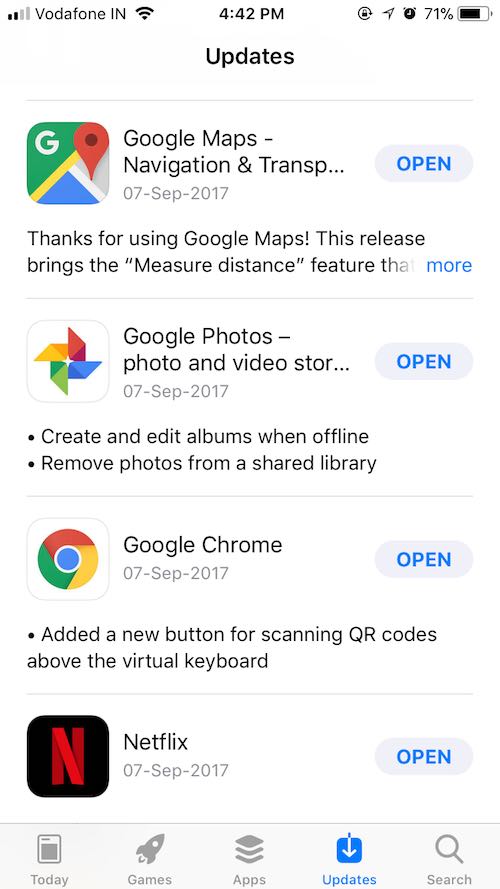
Apple continue de publier de temps en temps des mises à jour logicielles pour les applications et le système d'exploitation iOS afin de rendre l'iPhone plus rapide et d'améliorer les performances et la sécurité globales. Mais, souvent, les utilisateurs évitent d'installer ces mises à jour pour sauvegarder leurs données ou simplement par ignorance.
Lisez également : 19 trucs et astuces pour rendre Android plus rapide et améliorer les performances
Une mauvaise mise à jour logicielle
Très souvent, les gens se plaignent qu'une mise à jour logicielle a ralenti leur iPhone. Ça arrive. Mais cela ne devrait pas vous effrayer et vous inciter à éviter d'installer de nouvelles mises à jour. Après qu'Apple (ou toute autre société) ait poussé une mise à jour défectueuse, elle déploie bientôt une autre mise à jour pour résoudre ce problème.
Les applications d'arrière-plan sont en cours d'exécution 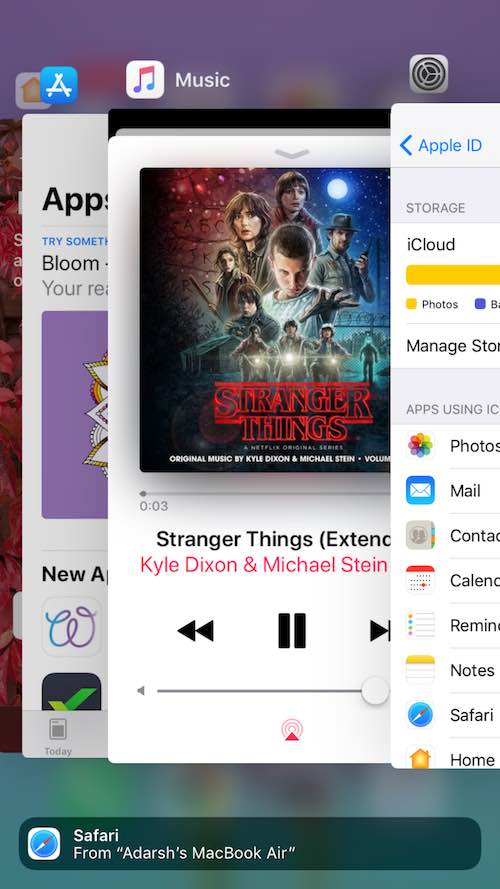
Par défaut, des tonnes d'applications s'exécutent en arrière-plan pour se tenir à jour et vous fournir les meilleurs services à l'aide de notifications et de résultats instantanés. Mais cela pourrait entraîner une utilisation élevée de la mémoire et un iPhone qui tourne lentement.
L'iPhone n'a plus d'espace de stockage
Une autre raison pourrait être l'espace de stockage limité dont dispose votre iPhone. Les différentes variantes d'iPhone sont disponibles avec différentes capacités de stockage - 16 Go, 32 Go, 128 Go et 256 Go. Mais, au fur et à mesure que vous utilisez différentes applications sur votre téléphone, elles continuent de collecter des données et deviennent gonflées. De plus, les photos et vidéos de haute qualité prises par votre appareil rendent la condition encore plus misérable.
Mauvaise vitesse Internet 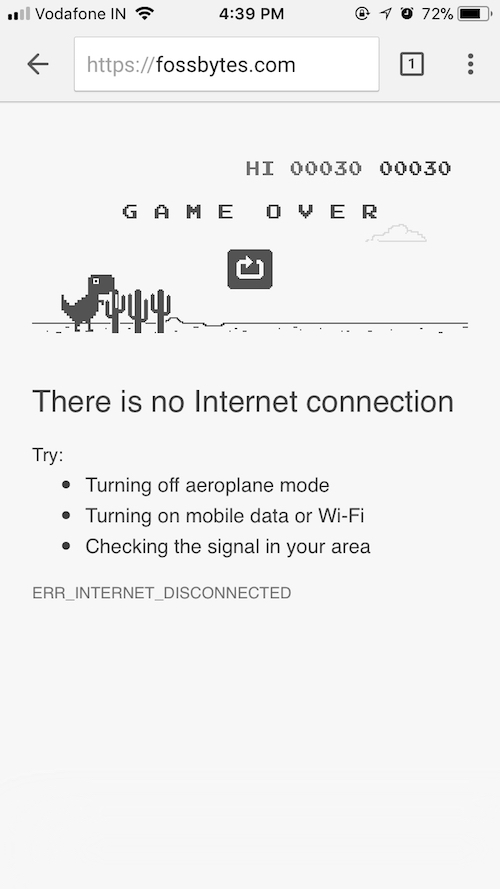
Parfois, par ignorance, les gens oublient de jeter un œil à leur connexion Internet et blâment leurs iPhones pour leurs performances lentes. En réalité, leur vitesse Internet est le principal coupable ici. Dans de tels cas, votre navigation Web, votre application Facebook et d'autres tâches nécessitant Internet seront affectées. Il est donc préférable de se familiariser avec la véritable raison pour laquelle votre iPhone est lent.
Autres raisons pour lesquelles votre iPhone est lent
Comme mentionné dans la partie initiale de cet article, l'ancien matériel de votre iPhone pourrait être une autre raison pour laquelle votre iPhone pourrait sembler lent. Avec chaque nouvelle version d'iOS, Apple continue d'ajouter de nouvelles fonctionnalités et capacités. Mais, il est possible que votre ancien iPhone ne puisse pas prendre en charge toutes ces fonctionnalités de la meilleure manière possible.
Comment accélérer mon iPhone en utilisant différentes astuces ?
1. Accélérez instantanément l'iPhone en effaçant la RAM
Il y a des moments où vous utilisez votre appareil iOS depuis longtemps et vous avez l'impression qu'il est en retard lors de l'exécution d'une tâche. Plus vous utilisez votre téléphone longtemps, plus de processus sont exécutés et ils continuent d'utiliser la mémoire de votre téléphone. Une méthode pour effacer la RAM consiste à redémarrer votre téléphone , ce qui revient à redémarrer votre PC pour améliorer les choses.
Il existe une autre astuce d'accélération de la vitesse de l'iPhone pour effacer la RAM qui n'implique pas de redémarrage. Voici ce que vous devez faire pour effacer instantanément la RAM :
- Maintenez le bouton d'alimentation enfoncé pendant quelques secondes. Relâchez le bouton lorsque l'invite « Glisser pour éteindre » apparaît à l'écran.
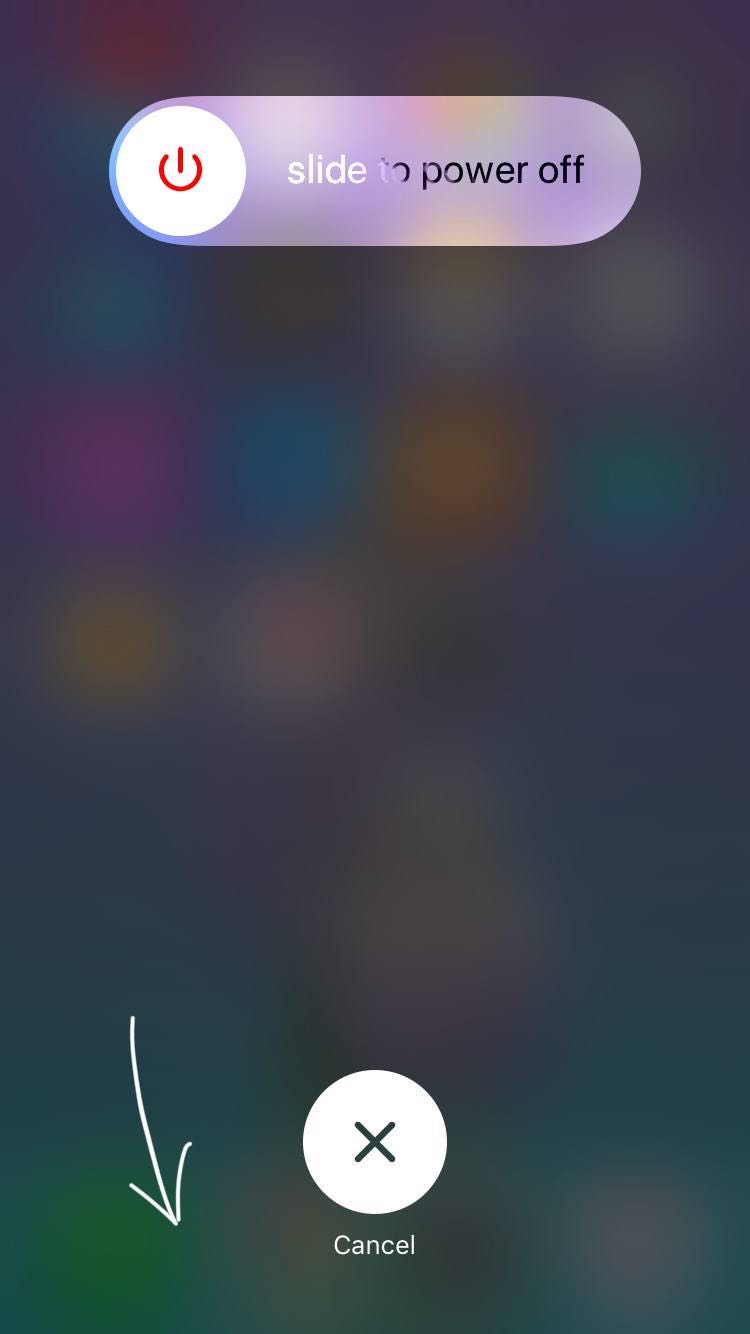
- Maintenant, maintenez enfoncé le bouton d'accueil de votre iPhone pendant quelques secondes jusqu'à ce que l'écran d'accueil apparaisse. Cela effacera instantanément la RAM de votre téléphone sans avoir besoin de redémarrer.
2. Libérez de l'espace de stockage sur votre iPhone
Le prix des iPhones augmente fortement alors que nous essayons d'en acheter un avec un espace de stockage plus élevé. Cette énorme différence de prix oblige un utilisateur à opter pour un appareil avec un espace de stockage inférieur. Le manque de stockage extensible aggrave encore la situation. En conséquence, l' espace de stockage faible ou inexistant rend votre iPhone plus lent. Pour accélérer l'iPhone, vous pouvez suivre quelques étapes simples.
- Vous devez accéder à Paramètres → Général → Stockage iPhone. Là, vous pourrez voir la mémoire de votre téléphone.
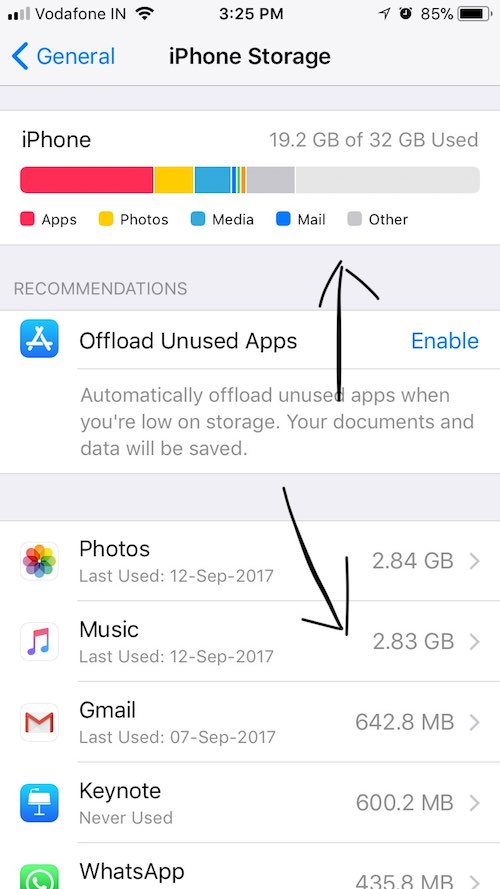
- Cette option affiche également la répartition de l'espace de stockage, c'est-à-dire la quantité d'espace utilisée par quelle application. De cette façon, vous pouvez déterminer votre stratégie pour effacer le stockage.
3. Décharger les applications dans iOS 11
iOS 11 apporte une nouvelle option pour gérer le stockage de votre iPhone et prendre soin des choses. Cette option vous permet de libérer de l'espace de stockage en supprimant l'application mais en conservant les documents et les données. Après la réinstallation, l'application rétablira toutes vos données.
Pour utiliser cette option, accédez à Paramètres → Général → Stockage iPhone. Il affichera une recommandation pour décharger les applications inutilisées. 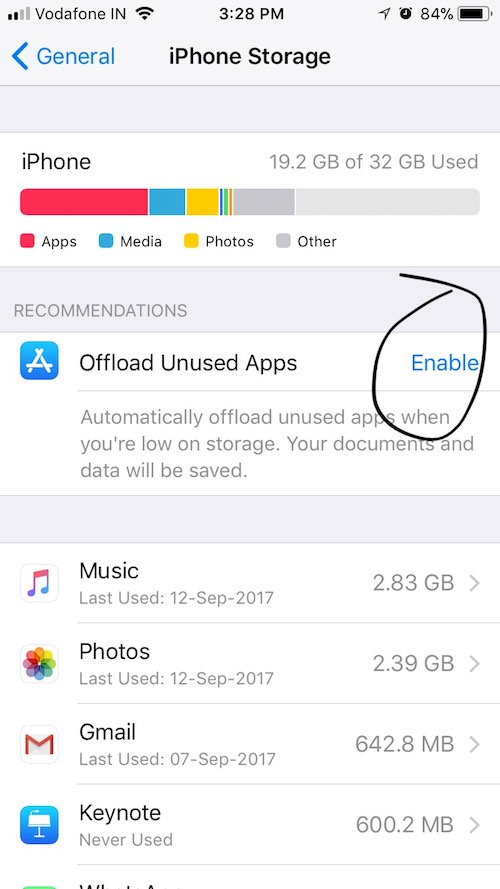 Si vous choisissez cette option, les applications inutilisées seront automatiquement déchargées. Au lieu de cela, vous pouvez faire défiler vers le bas et appuyer sur une application particulière pour la décharger.
Si vous choisissez cette option, les applications inutilisées seront automatiquement déchargées. Au lieu de cela, vous pouvez faire défiler vers le bas et appuyer sur une application particulière pour la décharger. 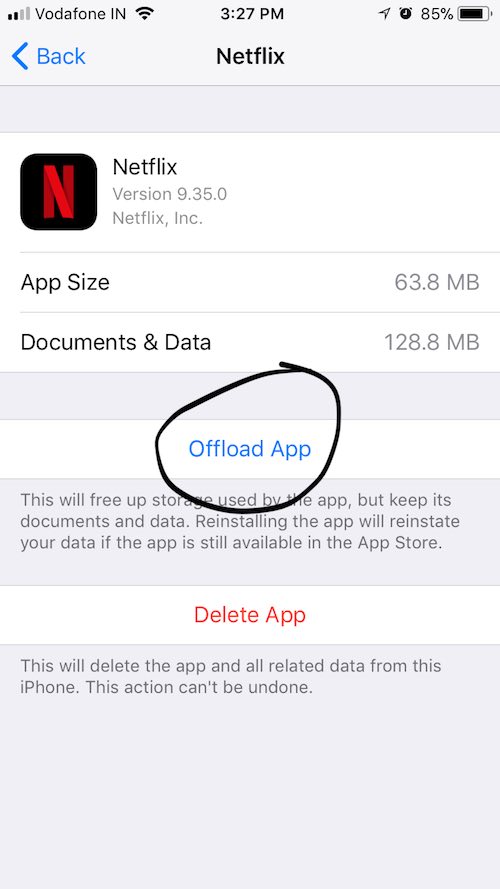
4. Utilisez iCloud et Google Photos pour libérer de l'espace
Vous pouvez explorer d'autres options pour effacer les données relatives au stockage dans le cloud. Cela peut se faire de trois manières :
- Vous devez appuyer sur la section Apple ID située en haut des paramètres. Là, sous l'option iCloud, vous pourrez voir combien d'espace libre est disponible dans votre compte iCloud gratuit. Vous pouvez appuyer sur Gérer le stockage → Modifier le plan de stockage pour acheter plus d'espace de stockage et vous assurer que toutes vos photos et vidéos de haute qualité sont téléchargées sur le cloud.
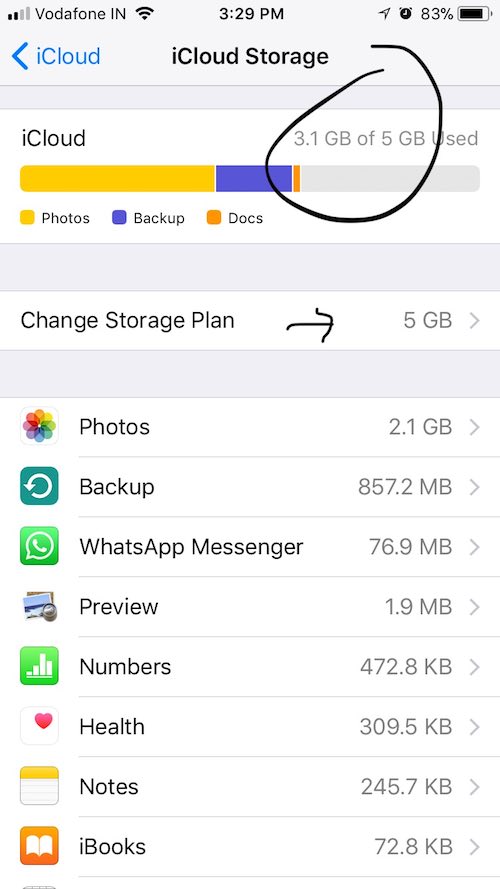
- Si vous ne souhaitez pas dépenser d'argent pour acheter du stockage iCloud supplémentaire et que vous souhaitez toujours accélérer l'iPhone, vous pouvez simplement connecter votre iPhone à un ordinateur à l'aide d'un connecteur Lightning vers USB. Vous pouvez transférer les données supplémentaires sur votre ordinateur.
- Une autre méthode pour libérer de l'espace de stockage sur iPhone, qui est ma préférée, consiste à utiliser des applications tierces telles que Google Photos. C'était aussi un choix évident pour moi car j'ai récemment fait le saut d'Android à iOS. Google Photos offre beaucoup plus de stockage gratuit par rapport à iCloud. Il fournit également une option pratique pour libérer de l'espace sur l'iPhone. Vous devez accéder à Menu → Libérer de l'espace. Cette option vous montrera automatiquement quelles photos et vidéos sont déjà sauvegardées dans Google Photos afin que vous puissiez rendre votre iPhone plus rapide en les supprimant en toute sécurité .
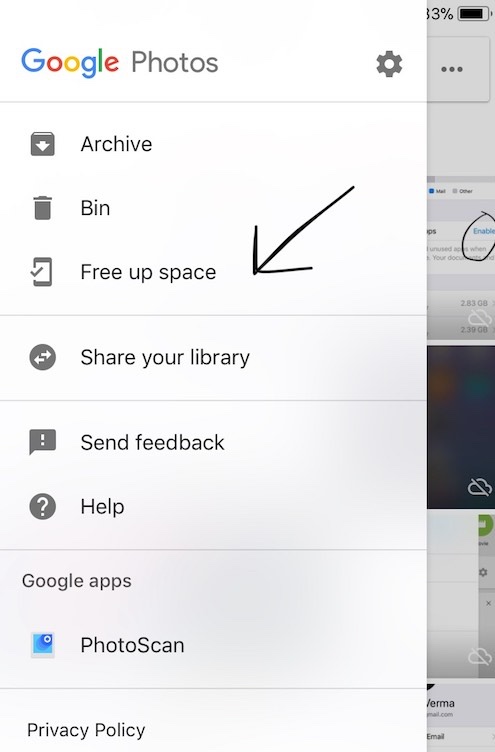
5. Supprimer les applications inutilisées
Vous pouvez résoudre le problème de faible RAM disponible de l'iPhone en supprimant les applications inutilisées et inutiles. Si vous savez de quelle application vous n'avez pas besoin, vous pouvez la supprimer directement de l'écran d'accueil de votre iPhone pour accélérer les choses. Pour ce faire, appuyez simplement sur l'icône de l'application et maintenez-la enfoncée et attendez quelques secondes jusqu'à ce que de petites croix apparaissent. Vous pouvez appuyer sur la croix pour supprimer l'application et ses données. 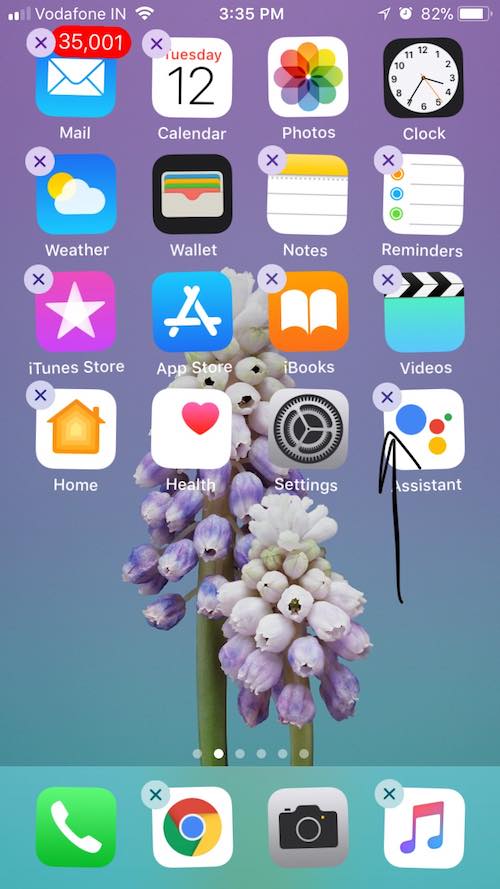

Si vous vous demandez pourquoi votre iPhone est toujours lent et que vous ne savez pas quelles applications supprimer, vous pouvez installer des applications tierces pour connaître l'utilisation spécifique de la RAM de chaque application. Cependant, je ne vous recommanderai pas de le faire car iOS gère assez bien l'allocation de RAM. Il vous suffit de désinstaller les applications inutiles et le problème de retard de votre iPhone sera résolu.
6. Fermez toutes les applications inutilisées et ouvertes
Très souvent, nous ne prêtons pas attention au nombre d'applications en cours d'exécution, elles peuvent finir par monopoliser toute votre RAM et ralentir votre iPhone. Ainsi, afin de rendre votre iPhone plus rapide et plus fluide, vous devez vous assurer que des tonnes d'applications ne sont pas ouvertes. 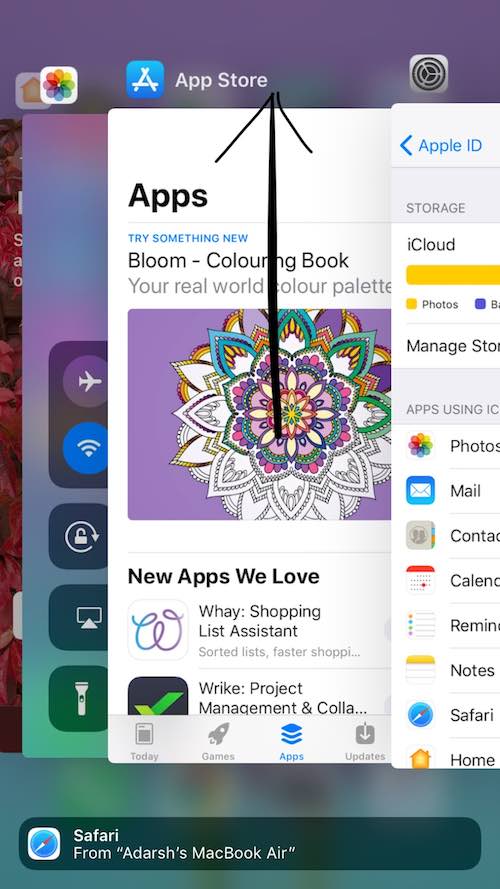
Malheureusement, il n'y a aucun moyen de fermer toutes les applications à la fois. Donc, vous devez les fermer un par un. Pour ce faire, vous devez appuyer deux fois sur le bouton d'accueil de votre iPhone. Cela vous montrera toutes les applications actives, que vous pouvez fermer en glissant vers le haut.
7. Supprimer les cookies et les données de Safari
Très souvent, au lieu de chercher des étapes pour accélérer l'iPhone, vous devez simplement prendre soin de votre navigation sur le Web. Comme la plupart de nos tâches sont liées à Internet, ce serait une bonne idée de prendre soin de la masse de données du site Web . Avant d'utiliser cette option, veuillez garder à l'esprit que la navigation sur le Web peut devenir gênante pendant un certain temps. Après avoir effacé les données enregistrées, Safari ne pourra plus afficher de suggestions d'URL et utiliser vos préférences pour vous offrir un meilleur service. 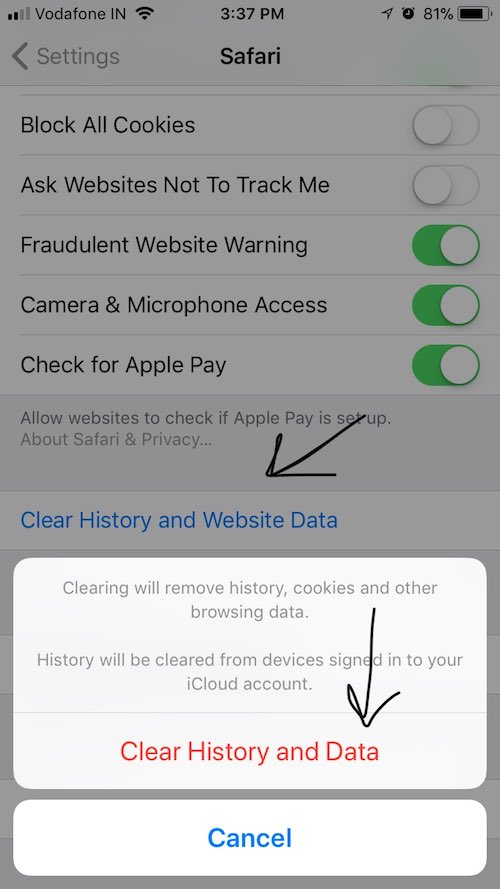
Après vous avoir prévenu des effets secondaires, laissez-moi vous dire comment faire de même. Vous devez accéder à Paramètres → Safari. Appuyez sur Safari pour afficher différents paramètres. En faisant défiler ci-dessous, vous pouvez repérer l'option Nettoyer l'historique et les données du site Web . Vous devez appuyer dessus et terminer le processus de nettoyage.
8. Désactiver les services de localisation
Il est possible que votre iPhone ait du mal à gérer sa RAM limitée et qu'il ait des difficultés à exécuter toutes les applications avec efficacité. Dans ce cas, vous devez vous occuper de tous les facteurs infimes qui pourraient être responsables de la lenteur de votre iPhone. 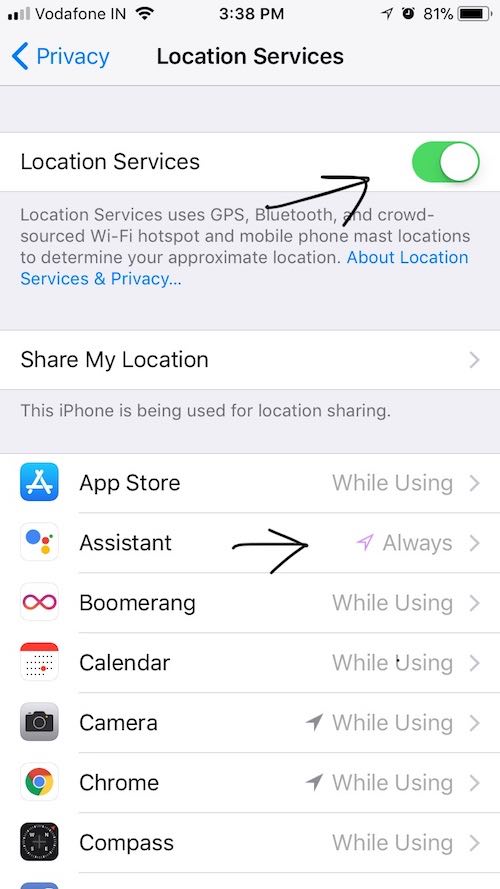
Dans le même ordre d'idées, ce serait une bonne idée d'examiner quelles applications utilisent les services de localisation en arrière-plan. Vous pouvez accéder à ce paramètre en accédant à Paramètres → Confidentialité → Services de localisation. Là, en haut, vous remarquerez une bascule pour désactiver les services de localisation pour l'iPhone complet et toutes les applications, mais ce ne sera pas une bonne idée. En défilant ci-dessous, vous verrez toutes les applications répertoriées et leur statut de partage de position. Vous pouvez voir quelles applications utilisent toujours la localisation et lesquelles l'utilisent lorsqu'elles sont utilisées. En fonction de vos préférences et de votre utilisation, vous pouvez restreindre l'utilisation de la localisation de vos applications et accélérer votre iPhone. Vous devez utiliser cette option avec précaution car elle peut affecter le fonctionnement de certaines applications.
9. Désactiver les téléchargements automatiques sur iPhone
En plus de posséder un iPhone ou un iPad, si vous possédez également un Mac, les choses seraient assez simplifiées. Tous les appareils Apple peuvent utiliser un identifiant Apple commun et tout ce que vous achetez sur un appareil peut être facilement téléchargé sur l'autre appareil. Vous pouvez également utiliser intelligemment iCloud pour accéder à d'autres documents et données communs sur les deux appareils.
Cependant, si vous n'utilisez pas votre iPhone pour télécharger et acheter du contenu et que vous faites la même chose sur votre Mac, les choses pourraient devenir un peu délicates pour vous. Il est possible que toute la musique, les applications, les livres, etc. achetés sur votre Mac soient automatiquement téléchargés sur votre iPhone. Pour modifier ce paramètre et accélérer l'exécution de l'iPhone, vous devez accéder à Paramètres → iTunes et App Store. 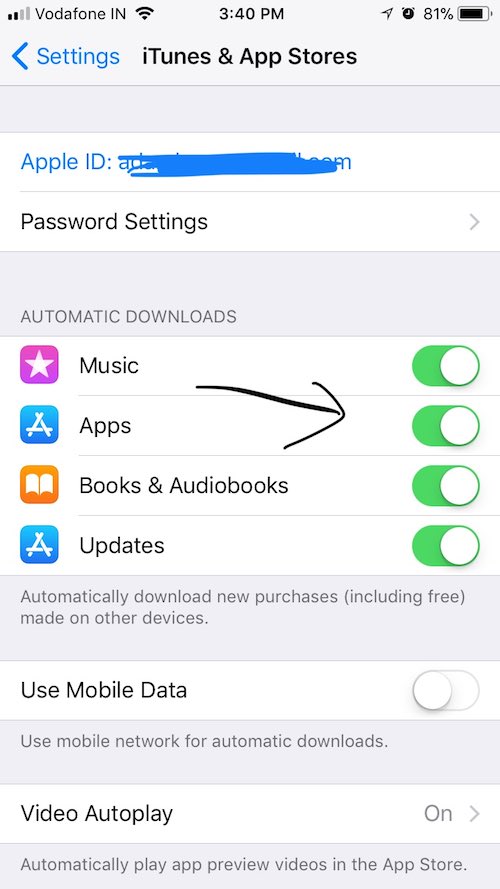
Là, sous l'option Téléchargements automatiques, vous verrez des bascules pour la musique, les applications, les livres et les livres audio et les mises à jour. Vous pouvez apporter les modifications souhaitées. Vous pouvez également désactiver les mises à jour automatiques à partir de là, mais cela n'est pas recommandé pour des raisons de sécurité.
10. Désactiver l'actualisation en arrière-plan
Votre iPhone fonctionne en supposant que vous disposez de données illimitées à haut débit et de tonnes de mémoire de rechange. Ainsi, en activant l'actualisation des données en arrière-plan, votre iPhone s'assure que les applications sont capables d'actualiser leur contenu lorsqu'elles sont en WiFi ou cellulaires. Cette activité se déroule en arrière-plan et consomme plus de batterie. 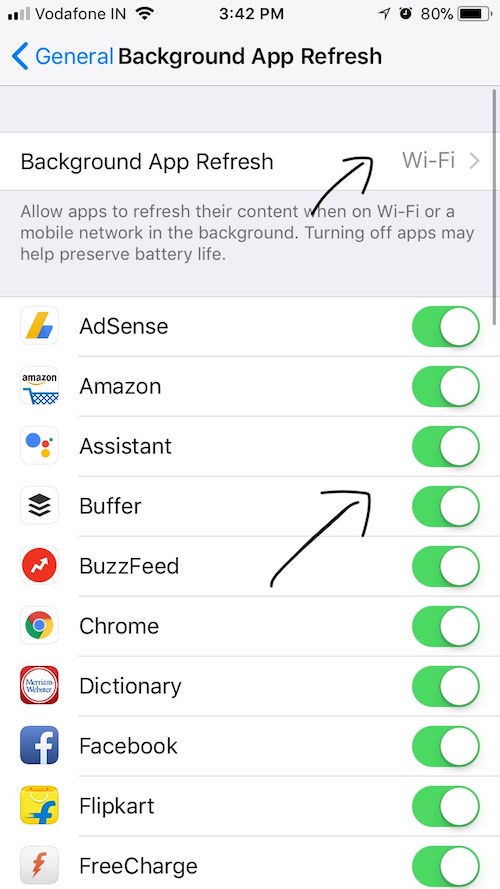
Vous pouvez soit désactiver l'actualisation en arrière-plan pour toutes les applications en une seule fois, soit choisir de la désactiver pour certaines applications particulières afin d'accélérer votre iPhone. Je recommanderai cette dernière option car elle vous permettra d'autoriser certaines applications à accéder aux données en arrière-plan. Pour accéder à ce paramètre, accédez à Paramètres → Général → Actualisation de l'application en arrière-plan.
11. Réduire le mouvement et la transparence
Tous les systèmes d'exploitation mobiles et de bureau modernes utilisent des animations et des effets spéciaux pour offrir une expérience plus visuelle à ses utilisateurs. iOS ne fait pas exception à cet égard. Dans les cas où vous essayez d'accélérer l'exécution de l'iPhone, ces options peuvent s'avérer utiles.
Il y a deux paramètres spécifiques que vous devez modifier dans votre iPhone pour l'accélérer. Pour ce faire, accédez à Paramètres → Général → Accessibilité. 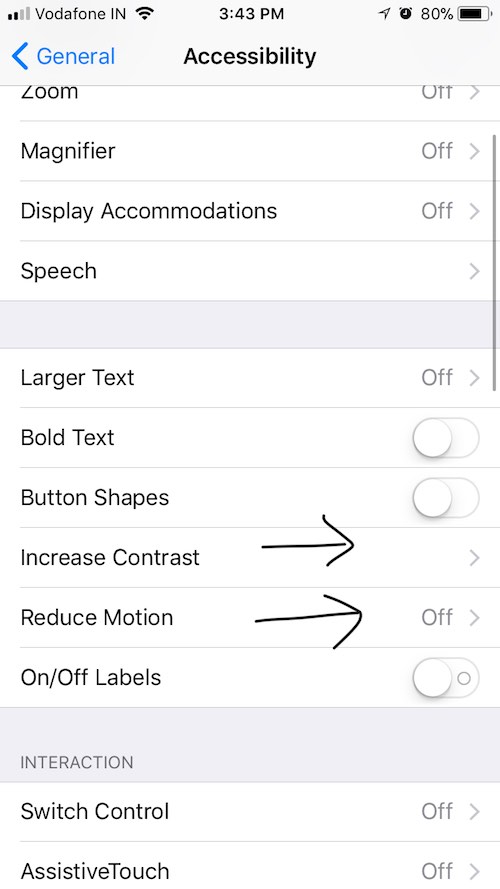
- Pour effectuer le premier changement, dans le menu Accessibilité, recherchez l'option Augmenter le contraste et appuyez dessus. Là, vous devez appuyer sur la bascule pour réduire la transparence .
- Dans le menu Accessibilité lui-même, vous devez accéder à l'option Réduire le mouvement et appuyer sur la bascule pour réduire le mouvement de l'interface utilisateur.
12. Réinitialisez votre iPhone
Supposons que vous ayez effectué ces étapes, vous vous demandez toujours "Pourquoi mon iPhone est-il si lent?" Dans ce cas, vous pouvez adopter la mesure ultime de réinitialisation de votre appareil. Après avoir effectué un processus de nettoyage complet, toutes les données stockées sur votre iPhone sont effacées et il est possible qu'il fonctionne mieux. Cependant, avant de faire cela, assurez-vous que vous avez sauvegardé toutes vos données importantes pour les restaurer ultérieurement. 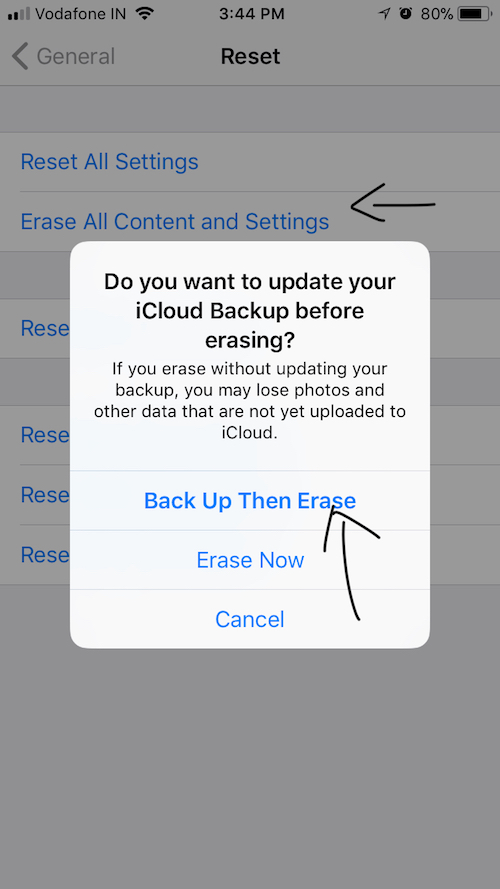
Pour effectuer une restauration d'usine, visitez Paramètres → Général → Réinitialiser. Ici, appuyez sur l'option Effacer tout le contenu et les paramètres et vous serez invité à sauvegarder puis effacer. Il est conseillé de choisir l'option de sauvegarde pour une couche de sécurité supplémentaire.
13. Obtenez un nouvel iPhone
Si vous avez effectué toutes les étapes mentionnées ci-dessus pour rendre l'iPhone plus rapide, visité le centre de service Apple et que vous rencontrez toujours un problème de retard de l'iPhone, vous devez abandonner l'ancien appareil et en obtenir un nouveau.
Avez-vous trouvé utiles ces trucs et astuces pour rendre votre iPhone plus rapide ? N'oubliez pas de partager vos points de vue avec nous.
Lisez également : 19 trucs et astuces pour rendre Android plus rapide et améliorer les performances
